5 распространенных ошибок в Windows, которые совершают почти все пользователи: как их избежать
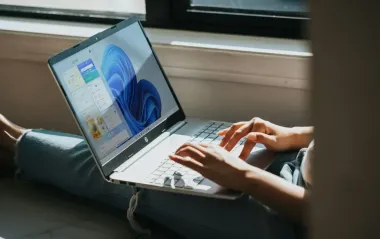
Windows считается надежной операционной системой, но даже она не застрахована от сбоев - особенно если пользователь сам допускает критичные ошибки. Многие проблемы возникают не из-за багов, а из-за невнимательности.
О 5 самых распространенных ошибках и о том, как избежать неприятных последствий в пару кликов, рассказывает РБК-Украина со ссылкой на технологический сайт PCWorld.
Нет резервной копииЖесткий диск вышел из строя, вирус зашифровал данные или по ошибке удален важный проект - и вы остались без доступа к нужным файлам. Если у вас нет резервной копии, восстановить информацию будет крайне сложно, если вообще возможно.
Как создать резервную копию данных
- Используйте внешний накопитель. Подключите внешний диск и настройте регулярное резервное копирование через "Историю файлов" или "Резервное копирование и восстановление" в Windows.
- Добавьте облачную защиту. OneDrive, Google Drive или Dropbox подойдут для хранения важных документов и фотографий.
- Включите автоматизацию. Настройте ежедневные или еженедельные автоматические копии - и больше не думайте об этом.
- Периодически проверяйте работоспособность резервной копии - испорченный бэкап ничем не лучше его отсутствия.
BitLocker - это встроенное в Windows средство шифрования, превращающее ваш жесткий диск в цифровой сейф. Но если вы потеряете ключ восстановления, доступ к зашифрованным данным будет невозможен.
Как избежать блокировки:
- Сохраните ключ. При активации BitLocker создается уникальный ключ восстановления. Его нужно сохранить.
- Храните безопасно. Сохраняйте ключ в учетной записи Microsoft, распечатайте его или запишите в надежное место (не на этом же компьютере!).
Найти ключ можно по ссылке: account.microsoft.com/devices/recoverykey.
Также рекомендуется проверить статус шифрования. Введите "Управление BitLocker" в поиске Windows и проверьте, включена ли функция.
Пропускаете обновления WindowsМногие пользователи откладывают установку обновлений, нажимая "Напомнить позже". Это ошибка: апдейты закрывают уязвимости, улучшают производительность и добавляют новые функции.
Что делать:
- Убедитесь, что обновления включены. Перейдите в "Настройки", "Центр обновления Windows" и активируйте автообновление
- Перезагружайте компьютер. Многие обновления вступают в силу только после перезагрузки
- Заглядывайте в "Дополнительные параметры". Там находятся драйверы и обновления качества - их тоже важно устанавливать
- Настройте удобное время для обновлений - вечером или в обед, чтобы не мешало работе.
Сегодняшние кибератаки могут происходить незаметно: через письма, сайты, баннеры. Если отключить встроенный Windows Defender и не установить замену, вы остаетесь без защиты.
Как защитить систему:
- Оставьте Defender включенным. Это мощное решение по умолчанию, подходящее большинству пользователей
- Не устанавливайте несколько антивирусов одновременно. Они конфликтуют между собой
- При желании - выберите альтернативу: Bitdefender, Kaspersky, ESET и другие. Главное - не использовать их одновременно с Defender
- Проверяйте защиту регулярно: введите "Безопасность Windows" в поиске и откройте раздел "Защита от вирусов и угроз".
Windows разделяет обычные и администраторские учетные записи. Однако многие пользователи по привычке используют систему с правами администратора - устанавливают программы, читают почту, выходят в интернет.
Это создает уязвимость: в случае заражения вредоносное ПО получает те же права, что и пользователь. А значит - доступ к системным файлам, возможность удалять данные и устанавливать скрытые "лазейки".
Как снизить риски:
Создайте отдельную учетную запись. Оформите стандартную учетную запись без прав администратора - ее можно использовать для повседневной работы.
Используйте права администратора только при необходимости. Если программе нужны расширенные права, Windows попросит ввести пароль администратора. Это поможет держать процесс под контролем.
Где настроить: откройте "Настройки", "Учетные записи", "Другие пользователи", добавьте нового пользователя и установите нужные права доступа.
Работа из-под ограниченной учетной записи может показаться непривычной, но уровень безопасности повышается значительно. В случае заражения вирусы получат минимум доступа и нанесут меньше вреда.
Вас может заинтересовать:
- Как обновить десятки программ в Windows за один шаг
- Microsoft готовит масштабное обновление Windows 11
- Скрытая настройка Windows, которая защитит ваш компьютер от вирусов










